图文教程:从0开始安装stable-diffusion
发布时间:2023年12月18日
现在AI绘画还是挺火,Midjourney虽然不错,但是对于我来说还是挺贵的。今天我就来安一下开源的AI绘画stable-diffusion,它的缺点就是对电脑的要求比较高,尤其是显卡。
话不多说开搞。
- 访问sd的github,https://github.com/AUTOMATIC1111/stable-diffusion-webui 从README里往下翻,找到windows的安装方式。
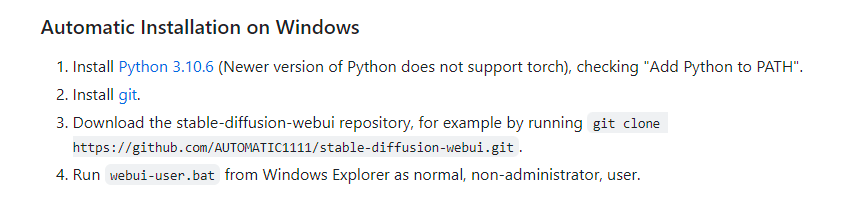
2.好的,我们第一步先安装Python,然后把它加到PATH变量里。python版本必须是>=3.10的。我这里直接安装最新的3.11版本
安装时候一定要勾选这个
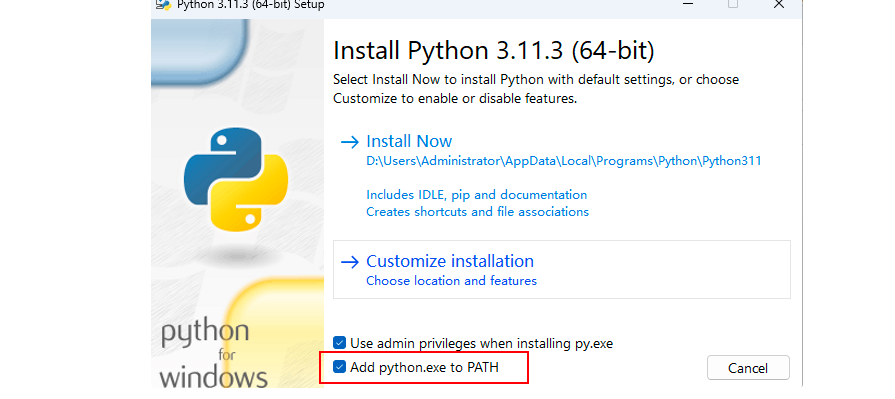
然后我们安装git,也没啥多说的,直接装就完事了

在你对应的要放的盘符里 输入 git clone https://github.com/AUTOMATIC1111/stable-diffusion-webui.git
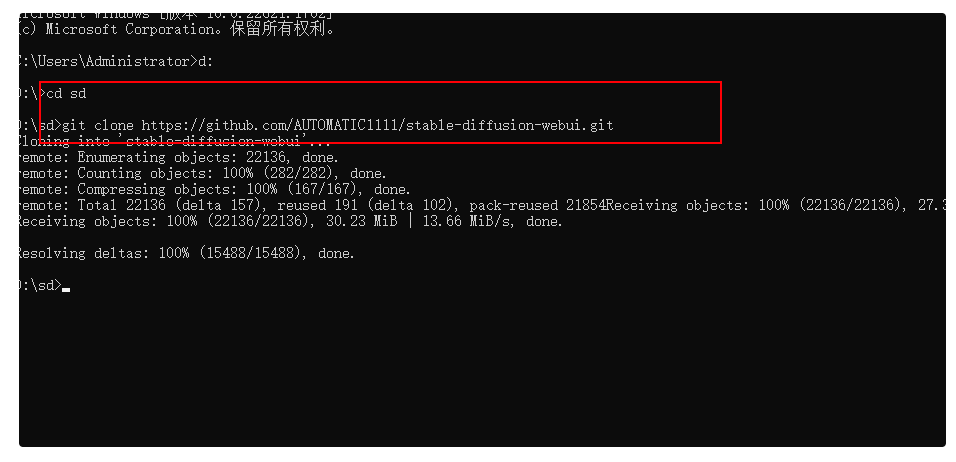
- 安装好之后,我们去SD对应的文件夹,找到webui.bat,双击让他在本地启动。第一次启动它应该会装一些python的依赖,我们静静等待即可
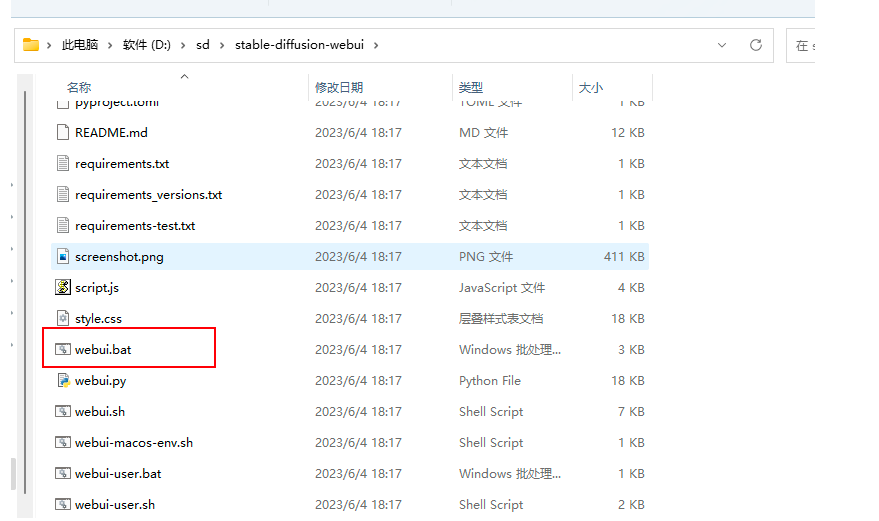
- 到页面输出本地地址和端口时候就启动好了,我们打开地址即可

- 输入关键字,我这里输入了一个 a cat。点击generate就出来啦
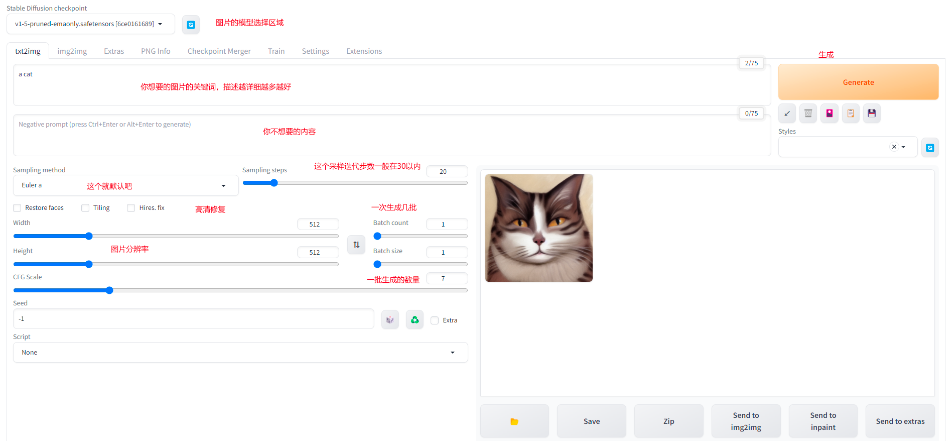
图上标注好了一些功能按钮的意思,可以参考
至此,完成!欢迎访问我的博客站,有更多开源项目分享:vwo50
文章来源:https://blog.csdn.net/Akanarika520/article/details/134927920
本文来自互联网用户投稿,该文观点仅代表作者本人,不代表本站立场。本站仅提供信息存储空间服务,不拥有所有权,不承担相关法律责任。 如若内容造成侵权/违法违规/事实不符,请联系我的编程经验分享网邮箱:chenni525@qq.com进行投诉反馈,一经查实,立即删除!
本文来自互联网用户投稿,该文观点仅代表作者本人,不代表本站立场。本站仅提供信息存储空间服务,不拥有所有权,不承担相关法律责任。 如若内容造成侵权/违法违规/事实不符,请联系我的编程经验分享网邮箱:chenni525@qq.com进行投诉反馈,一经查实,立即删除!
最新文章
- Python教程
- 深入理解 MySQL 中的 HAVING 关键字和聚合函数
- Qt之QChar编码(1)
- MyBatis入门基础篇
- 用Python脚本实现FFmpeg批量转换
- 为什么国产操作系统是基于linux研发的呢?
- 突发!博世「裁员」
- 边缘计算云边端全览—边缘计算系统设计与实践【文末送书-10】
- SSH黑白名单那些事儿
- 2022年全球运维大会(GOPS上海站)-核心PPT资料下载
- 三、MySQL库表操作
- 关于Python里xlwings库对Excel表格的操作(二十三)
- 揭秘幻觉现象:LLM的机器学习挑战与解决之道
- 一个Java程序员解决一个BUG的艰难历程
- 【测试开发】Junit5 + YAML 轻松实现参数化和数据驱动,让 App 自动化测试更高效(一)